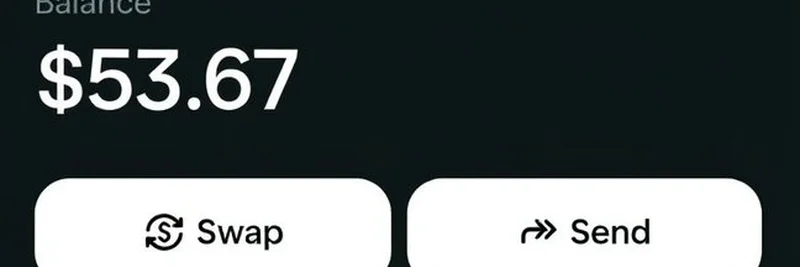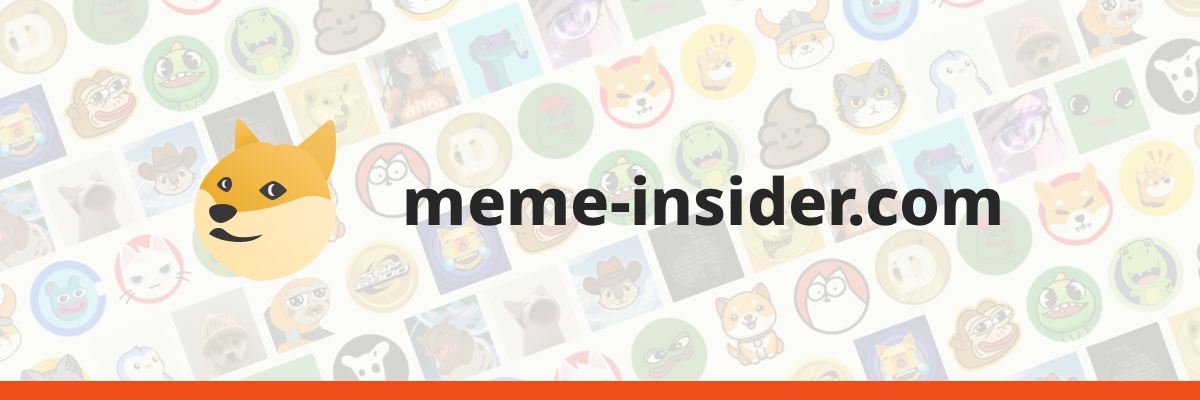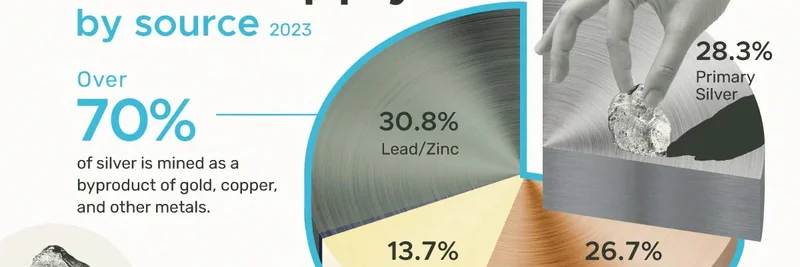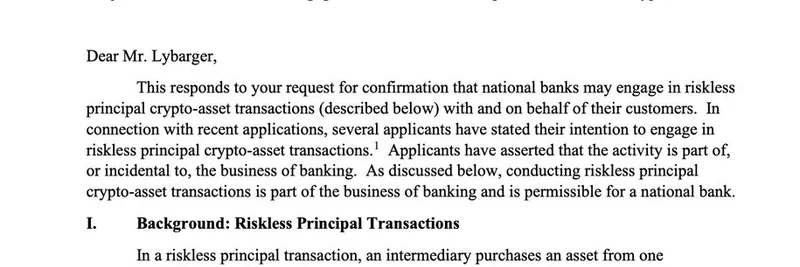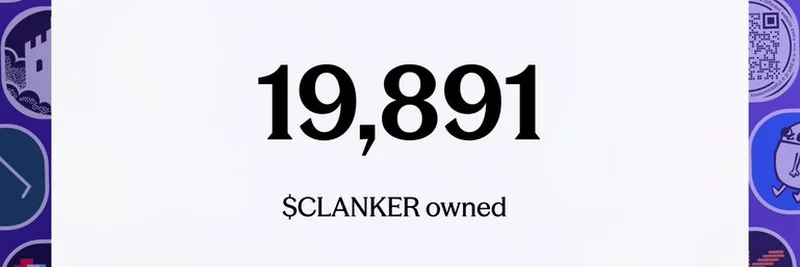ブロックチェーンやミームトークンが目まぐるしく動く世界では、新しいdAppを試す際に安全を確保することが重要です。そこで役立つのがバーナーウォレットです—これは本命資産を危険にさらさずにテストに使える一時的なウォレットです。最近、Solana Mobile初のAI生成dAppであるCandy AIのチームが、Seekerウォレットアプリでの作り方をX(旧Twitter)でわかりやすくチュートリアルとして共有しました。ミーム作成やSolana上のAIツールを試しているなら、このガイドは必読です。
Candy AI (@candyaisol) は、Solana Mobile端末からの摩擦ゼロのAI画像生成を提供します。フォーム不要、透かしなし、ウォレットに紐づく純粋な創造性だけです。しかし、メインの .skr wallet を接続するのをためらう人のために、彼らのスレッドでは数分でバーナーウォレットを作る方法が分かりやすく分解されています。以下では、スクリーンショット付きで彼らが示した手順を見ていきましょう。
ステップ1:Seekerアプリでウォレットにアクセスする
まずSolana Mobile端末でSeekerウォレットアプリを開きます。左上のウォレットアイコンをタップすると、Seeker Seedに紐づいた現在のウォレット一覧が表示されます。複数アカウントをシームレスに管理するための入り口です。
ステップ2:新しいウォレットを追加する
ウォレットセクションに入ったら、右上の「+」マークを探してタップします。これで手間なく新しいウォレットの作成が始まります。
ステップ3:バーナーウォレットに名前を付ける
分かりやすく管理するために、新しいウォレットに覚えやすい名前を付けましょう。入力して「Continue」を押します。これにより、バーナーとメインウォレットを一目で区別できます。
ステップ4:カードデザインを選ぶ
ここが楽しい部分です—自分の好みに合ったカードデザインを選びます。Candy AIはこれが『一番難しい』ステップだと冗談めかして言っていますが、実際はさっと選ぶだけです。選んだら「Apply」をタップしてバーナーウォレットを確定します。
ボーナス:Candy AIを試す
バーナーウォレットが準備できたら、Solana MobileのdAppストアに行ってCandy AIをダウンロードしましょう。無限の創造性を想定して設計されており、ミームにぴったりな画像を即座に生成するのに最適です。Solanaネイティブのツールとしてシームレスに統合されており、気軽に実験できます。
このCandy AIのチュートリアルは、特にミームトークンやAI dApp初心者にとって、Solana Mobileのエコシステムがいかにユーザーフレンドリーかを示しています。バーナーウォレットは暗号資産の変動が激しい世界で重要な追加のセキュリティ層を提供します。Solana上でミームを作ったり取引したりしているなら、こうしたツールはワークフローを大幅に強化してくれます。
このスレッドは反響を呼び、使いやすさを評価する声や、dAppへのオンボーディングに最適だという意見が寄せられました。Solanaのイノベーションやミームトークンのトレンドについてもっと知りたいなら、Meme Insiderをチェックしてください—ブロックチェーンの楽しさと技術の最新情報をお届けします。
もしこれを試したり、ミーム作成におけるバーナーウォレットの使い方についてコツがあれば、ぜひ下にコメントを残してください!